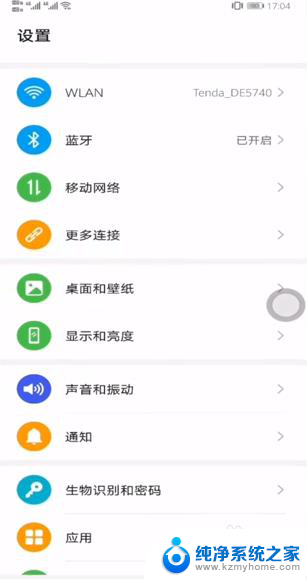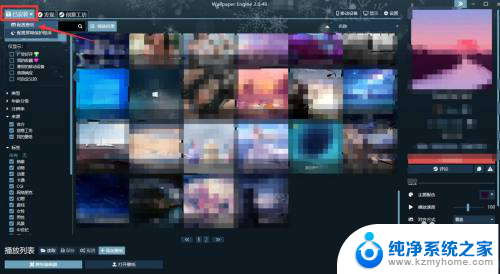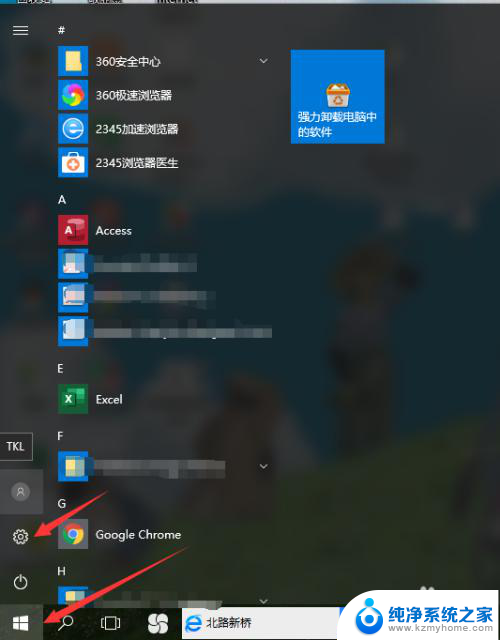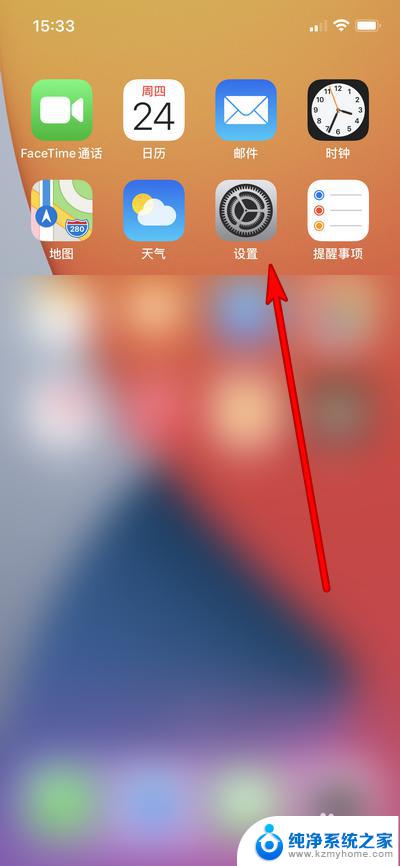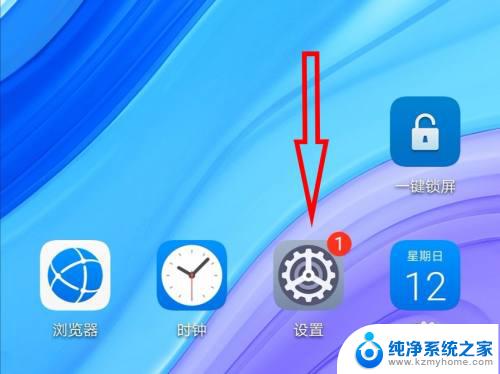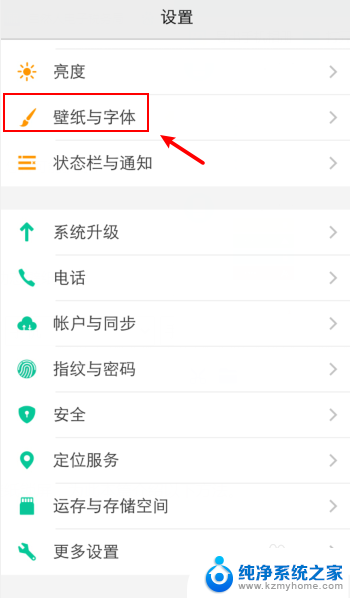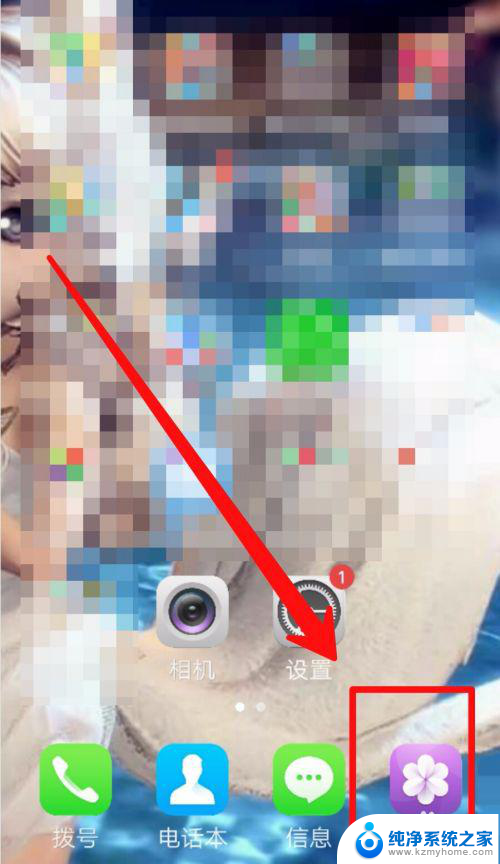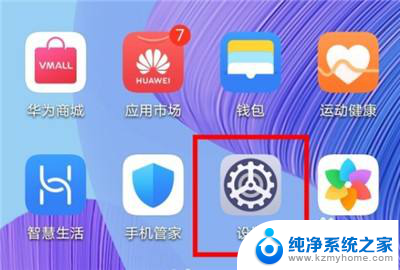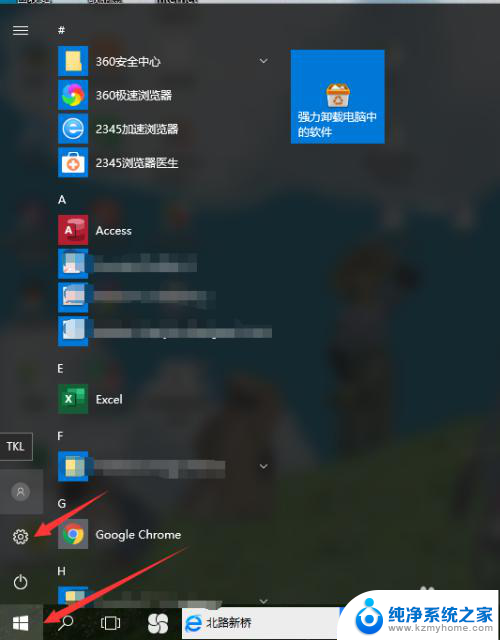如何去掉锁屏壁纸 取消电脑锁屏壁纸的方法
更新时间:2023-11-26 16:49:23作者:xiaoliu
电脑锁屏壁纸是我们在日常使用电脑时经常会遇到的一个功能,有时候我们可能会对锁屏壁纸不太满意或者想要去掉它,以便个性化设置。如何去掉锁屏壁纸呢?在这篇文章中我们将介绍一些简单的方法来取消电脑锁屏壁纸,让您的电脑界面更加自由和个性化。无论您是想要更换壁纸还是完全取消锁屏壁纸,这些方法都能帮助您轻松实现。让我们一起来看看吧!
方法如下:
1.首先需要打开电脑后,在电脑的桌面上先找到“计算机”。

2.然后双击计算机进来找到“打开控制面板”。
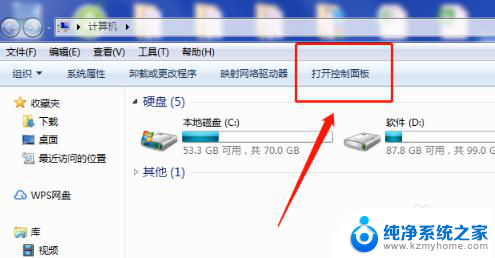
3.接着在“所有控制面板项”里面找到“个性化”。
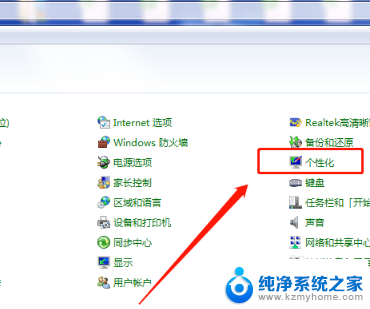
4.打开个性化找到右下角的“屏幕保护程序”。
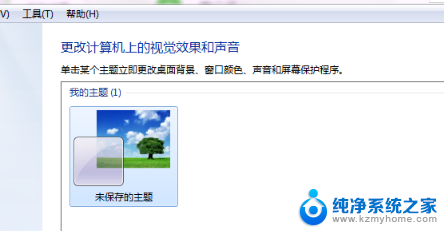
5.“在恢复时显示登录屏幕(R)的勾去掉再点”确定“即可。
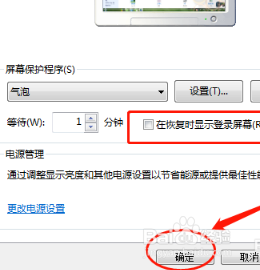
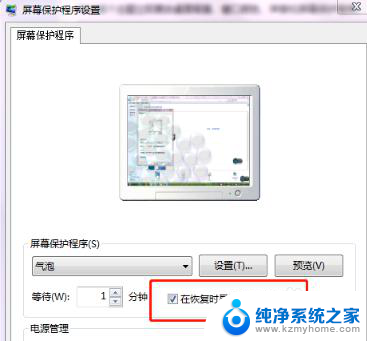
6.可以将”等待(W)的时间改成30分钟以上,这样就不会频繁的锁屏。
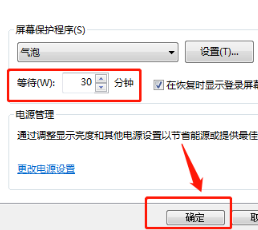
以上是如何删除锁屏壁纸的全部内容,如果您遇到类似的问题,请参考本文所介绍的步骤进行修复,希望本文对您有所帮助。